首页 / 教程
微博仅半年可见是怎么设置的?sina微博仅半年可见方法介绍
2019-04-08 14:13:00
新浪微博上线了新的功能-仅半年可见,用户开启后即可隐藏自己半年之前的微博,很多小伙伴想要设置,微博仅半年可见怎么设置,小编为大家带来新浪微博仅半年可见设置方法。
微博仅半年可见怎么设置
1、打开微博客户端-点击我-点击隐私设置;
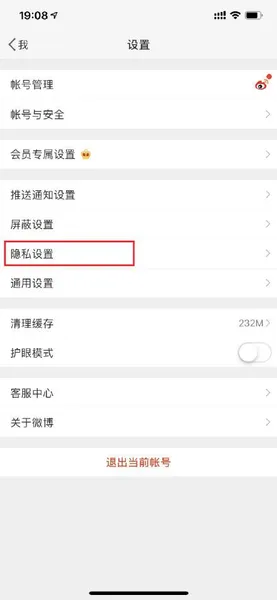
2、点击微博可见时间范围;
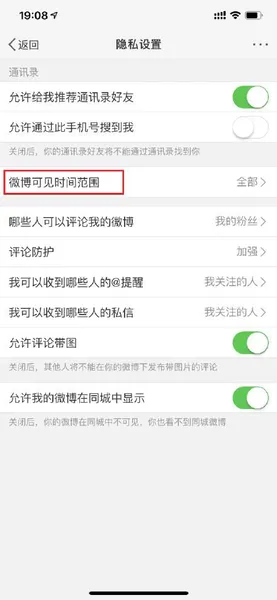
3、选择最近半年(如果想要取消最近半年,就选择全部)。
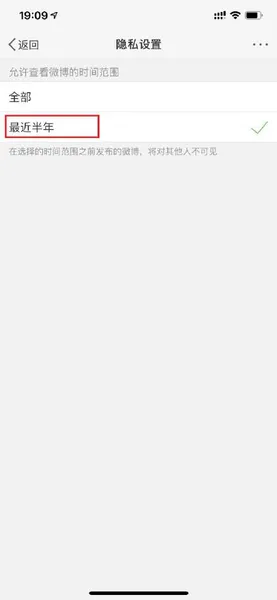
用户开启仅半年可见后,发布时间超过6个月的微博将被设置为“仅博主可见”,其他用户无法查看。
为了增强用户对自己账号内容的自主性和处理能力。站方新增了“仅半年内微博可见”的用户功能,用户开启该设置后,发布时间超过6个月的微博将被设置为“仅博主可见”,其他用户无法查看。该设置在信息流、个人主页、搜索场景生效。
设置入口如下并见图:打开微博客户端-我-隐私设置-微博可见时间范围中,勾选最近半年选项即可成功设置。
以上就是小编为大家带来的微博仅半年可见怎么设置,新浪微博仅半年可见设置方法。希望大家喜欢。
最新内容
| 手机 |
相关内容

windows10中设置 【Windows10中设
windows10中设置 【Windows10中设置用户账户的方法】,设置,方法,用户账户,点击,控制面板,界面,Win10下设置切换输入法需要打开电脑
windows10字体大 【windows10字体
windows10字体大 【windows10字体大小怎么设置成黑体】,字体大小,显示,选择,字体大,黑体,点击,1用于自定义设置项目,我们在这里可以
wps文档设置下页标题栏 | wps凡是
wps文档设置下页标题栏 【wps凡是有标题一的都另起一页,设置方法求高手】,设置,标题栏,表格,文档,方法,高手,1.wps凡是有标题一的都
WPS文字设置章节 | WPS文字插入目
WPS文字设置章节 【WPS文字插入目录】,文字,自动生成目录,怎么设置,设置,操作方法,选择,1.WPS文字怎么插入目录以WPS 2019版本为例1
wps空白表格默认 | wps表格修改默
wps空白表格默认 【wps表格修改默认设置】,修改,表格,默认,模板,教程,双击,1.wps表格怎样修改默认设置第一种方法:默认页面设置法 新
wps纸型设置 | WPS中设置纸张的大
wps纸型设置 【WPS中设置纸张的大小】,设置,文件,格式,添加,怎么把,自定义,1.WPS中怎么设置纸张的大小题解决:可能没正确识别打印机
使用wps段落 | wps的段落设置在哪
使用wps段落 【wps的段落设置在哪里调整】,段落,设置,文字,调整,格式,怎么设置,1.wps的段落设置在哪里怎么调整1、打开WPS,找到开始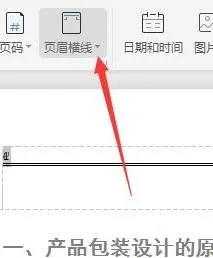
wps脚注的横线设置粗细 | WPS脚注
wps脚注的横线设置粗细 【WPS脚注分隔线加粗】,分隔线,怎么设置,页眉页脚,页眉,长度,设置,1.WPS脚注分隔线如何加粗1、如果线是插入











